iBookG4の添付ソフトウェア
Finder
MacOSX ver10.3 Pantherのユーザーインターフェースを司るソフト。Jaguarからいろいろ変わった。
FinderのウィンドウデザインがiTunesやQuickTimePlayerなどで使われてきたメタルに変わった。使う前はなんとなく嫌だったのだが、実際に使ってみると全然気にならなかった。
ドラッグ&ドロップ、スプリングフォルダにも対応しているサイドバーがかなり便利だね!
デスクトップ上の書類もサイドバーのデスクトップを選ぶとウィンドウ内に表示されるのも使い勝手がいい。
Safari
Mac標準のウェブブラウザ。シンプルで、必要十分な機能だけ提供してくれるのがうれしい。
タブブラウズ機能があるけど、Exposeがあると、別ウィンドウで開いた方が操作が簡単なことがある。
お気に入りに登録している数が多いと、最初だけ少し待たされることがある。初期設定ファイルからデータを読んでいるんだと思うが、それぐらいは起動時にまっ先に読み込んで欲しいものだ。
Mac標準のメーラー。必要十分な機能をシンプルにまとめあげて提供してくれているのが良い。
OutlookExpressをはじめ、多くのメールデータが読みこめる。
迷惑メールフィルタ機能はなかなか便利。また、「メッセージ」メニューに「戻す」といういう機能がある。これは自分のアドレスに届かなかったという不達通知メールを偽装して、迷惑メールの送り主に送り返す機能。しかし敵もさるもの、こちらの偽装はあっという間に見破られ、それ以来倍以上の迷惑メールが届くことに…(苦笑)
余談だが、OSXにしてから今まで文字化けしていた韓国発の迷惑メールが、ちゃんとハングルで表示されるようになった。
詳細なヘッダを表示させるためには、初期設定メニューで設定するか、「表示」メニューの「ツールバーをカスタマイズ...」をし、それ用のボタンを表示させるようにする。
多くのメーラーソフトに付いていると思われる、メールの重要度の設定機能はないようだ。
うちではSafariと同時に起動しようとするとよく落ちたが、OSのバージョンが3.2以降になったら直った。
iPhoto
画像管理ソフト。デジカメやハードディスクなどから画像を専用のライブラリに読み込み、簡単なレタッチができる。
デジカメ接続時にiPhotoを起動するかどうかは「イメージキャプチャ」アプリで設定する。この点が少々ややこしい。
画像が増えると起動、終了、スクロールなどの処理がどうしても重くなってしまうが、バージョンアップのたびに改善され続けている。ただし、メジャーバージョンアップはiLifeとしてのパッケージ販売だけなので、他のiアプリが不要な人にとっては少々高くつく。
フォトライブラリは常に全ての画像が表示されてしまうため、人に見せたくない画像があっても見られてしまう。パスワードロックなどの機能が欲しいところだ。
ただし、optionキーを押しながら起動することで、別なiPhoto
Libraryに変更することができる。
iPhotoまたは外部のエディタでレタッチした画像は、オリジナル画像が保持されているので、「写真」メニューの「オリジナルに戻す」で、最初に読み込んだ時点の状態に戻すことができる。レタッチ前後の2つの画像が保存されるので、ハードディスク容量的には少々もったいない。
画像の管理以外にも、iTunesライブラリーを利用したBGM付きのスライドショー、たまった画像ファイルをCD-RやDVDへバックアップ、デスクトップピクチャの設定、.Macとのコンビネーション、オンラインで紙焼きプリントやブックを注文できることなど、便利な機能が付いている。こういう機能があるのはApple純正アプリの強みだね。ただ、ブックの画質はあまり良くないと聞いた。
色のプロファイルを利用しないのか、デジカメで撮影した色に比べて彩度が落ちて表示されるのがもったいない。
ImageCapture
デジカメやイメージスキャナから画像を取り込むためのソフト。USBやFireWireで接続し、機種が認識できれば、そのハードの名前やアイコンも表示される。
デジカメの場合、iPhotoは画像の管理とブラウズまでやってくれるが、イメージキャプチャはあくまでも画像の取込みに特化されており、動作も軽く、操作も単純だ。後々まで保存しないような、ちょっとした画像を数枚取り込むような時に重宝する。
iPhotoではムービーファイルは取り込まれないので、その際にも必要となる。
スキャナの場合はまだ使ったことがないからわからない。
ちなみに、iPhotoのデジカメからの画像読み込み機能は、イメージキャプチャの機能を使ってるそうだ。
デジカメ接続時にどのアプリ(例えばiPhoto)を起動するかの設定もイメージキャプチャで設定する。
iTunes
音楽管理ソフト。アップル社の携帯メディアプレーヤーiPodとの連携して使うことにより、最高の快適さを得られる。
MP3よりも圧縮率の高い新コーデック・AACも便利。CDからAACへの読み込み(リッピング)は最高8倍速近くでおこなわれる。iTunesだけで音楽CDが作れる。ビジュアライザも相変わらずきれいっす。
その後のバージョンアップにより、iTunesStore、PodCast、動画管理、ギャップレス再生などにも対応したのは言わずもがな。
アドレスブック
システム標準の住所録。MailアプリをはじめとしたPanther全般の純正アプリで共通で使われる。OS9で使っていたOutlook
Expressのアドレスデータをなんとか読み込めないものか…。
入力した文字の行頭に文字を挿入しようとすると、ちゃんと入力できないというバグがあったが、OSX ver10.3.2アップデータで修正された。でもまだ少し入力時に変なことになるバグがありそう?
プレビュー
静止画/PDF書類表示アプリ。
複数の画像をいっぺんに開いた場合、脇のパネルにサムネイルが表示されるので、画像やページを選ぶのが簡単。PDF書類もそうとう高速で表示されるので快適だ。
表示画像に自動的にスムージングがかけられるので、拡大/縮小表示した場合でもかなりきれいに見える(拡大/縮小時かからない場合もある)。
イメージのトリミング、回転などの簡単なツールが使える。書き出しメニューで、いろいろなフォーマットで書き出せる。
Finderで複数の書類を選択して一度に開いた場合、本当ならパネルが適用されるはずだが、時々すべて別のウィンドウで表示されたりする。
アニメーションGIFを開くと一コマごと分かれて表示される。
iCal
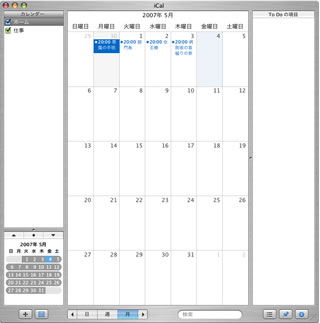
スケジュール管理アプリ。
ビジネス、プライベートなどの予定をカレンダーに書き込んでおくと、iCalを閉じていても、予定時間になるとアラームやメッセージ、メールなどで通知してくれる。
To Doというのはあまり日付にこだわらずに行わなければいけない処理のことで、優先順位(重要度)、完了時のチェックボタン、期限の設定などができる。
AppleWorks
クラリスワークスの伝統を受け継ぐ、アップル純正の統合ソフト。ワープロ、表計算、ペイント、ドロー、プレゼンテーション、データベースの書類が作れる。
アップルのソフトらしいシンプルさが売りである。ワープロやドローの機能はこれでほぼ必要十分だと思うが、表計算はちょっとシンプル過ぎて不便。
最近大きなバージョンアップがなされていないので、他のPantherバンドルソフトと比べ、インターフェースがちょっと古い点、不統一な点も見られる。ver6.2.9になってようやくマウスのホイールに対応した。
Microsoft Officeの書類が直接読み込めないのは残念。ワープロとプレゼンは今後iWorkのPagesとKeynoteに移行するのであろう。表計算ソフトがさらに加わるという噂もある。いずれにしても、いい意味でのシンプルさだけは失ってほしくないものだ。
テキストエディット
MacOS9時代のSimpleTextにあたる標準テキストエディタ。
書体情報などを持たないプレーンなテキストと、書体情報などを持ったリッチテキストファイルを扱える。デフォルトはリッチテキスト。
新規書類をリッチテキストとプレーンなテキスト(標準テキスト)のどちらかにするかは、環境設定メニューで決める。途中からもフォーマットメニューで相互に変換できる。
Microsoft Wordのファイルが読み書きできるが、フォント情報やレイアウト、画像などは失われるようだ。
Tony Hawk's Pro Skater 4
Dカップええ〜、Dカップええ〜、Dカップええええ、い〜い〜♪
アメリカで人気のスケボーゲーム。カーソルキーとテンキーで操作する。iBookだとnumlockでテンキーモードにするか、キーをカスタマイズしないといけない。一応Windows用のGamePadも使えた。
PDFのマニュアルが付くが、あまり詳しくはない。スケボーの技の名前を知らないとちょっと厳しいかも。
各ステージごとの目標をクリアすると次のステージに進めるのだが、メッセージも全て英語なため、何をどうすればいいのかよくわからない。
iBookG4でも高い解像度でほぼ問題なく遊べる。遠景を霧で覆う設定にすればさらに動作は軽くなる。
画面分割による二人同時プレイも可能だが、iBookG4ではかなりきつい。ネットやLANでつないだ複数台のMacでも遊べるようだ。
時々押したキーがたまってしまうのか、警告音が細かく鳴ったり、動きが数秒止まってしまうことがある。
Deimos Rising
いわゆるゼビウスタイプの縦スクロールシューティングゲーム。ネオ・バキュラなんてのも出てくるらしい。
空中と地上の敵を倒しながら進む。敵を倒すとコインやいくつかのアイテムが出てくるので、それによって機数を増やしたり、シールドを修復したりする。
対空兵器は押し続けてエネルギーをためた後に放すと、別な効果が得られる。また、別なキーを押すことで種類の切り替えもできる。
弾を打つためにキーボードを連打することになるので、ジョイスティックを用意した方がいいだろう。
2プレイヤーと協力して進んでいくこともできる。
クリアした面からはコンティニューできるが、自機数を一機で始めなければいけないので、増えるまで大変。
HTML版のマニュアルが添付されているが、例によって英語なのでよくわからない。
最初はUSBゲームパッドを認識してくれなかったのだが、アップデータをインストールしたところ、ちゃんと使えるようになった。うちで使えたゲームパッドはELECOMのJC-U911BKというWindows専用として売られていたものだ。
アップデータのインストールは、アップデートファイルのDeimos Bundle Update1.0.6をオリジナルと同じフォルダにコピーし、HID.bundle、Documentationフォルダ内のDeimos Rising Player Guideを古いファイルと置き換えればいい。
添付のマニュアルにはチートコードも書かれているが、コードを入力するためのゲームコンソールが表示できず(「~」(チルダ)を入力する)、実行できなかった。JISのせいだろうか?(U.Sキーボードでは、~キーはescキーの下にある)